ショートカットキー 自動選択ツール
 View数4,242
View数4,242 コメント数0
コメント数0
手順・使い方の説明文
皆様、こんにちは、
初めてイラストレーターを使われる、初心者様向けの簡単にイラストレーターをつかえる方法のご紹介です。
今回は、「ショートカットキー 自動選択ツール」の使い方です。Windowsを対象としてご説明しております。自動選択ツールとは、同色のデザインをピンポイントで選択してくれる機能です。複雑なデザインでも、編集が簡単ですので、便利なツールですね。以下の太陽アイコンを使って実際、自動選択ツールのショートカットキーを使用して太陽だけ選択してみます。是非、ご覧ください。
イラストレーターのショトカットキーは、数多く種類があります。以下の参考サイトURL「作者/ヒロのまとめ一覧」をご覧ください。お役に立てれば幸いです。
 ショートカットキー 自動選択ツールの手順・使い方
ショートカットキー 自動選択ツールの手順・使い方
 ショートカットキー 自動選択ツールへのコメント投稿
ショートカットキー 自動選択ツールへのコメント投稿
 携帯・スマホで見る
携帯・スマホで見る
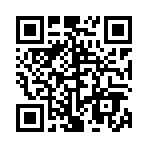
読み取り回数:0回
 この手順・使い方のキーワード
この手順・使い方のキーワード
 参考サイトURL
参考サイトURL
この手順・使い方の投稿者:ヒロ
イラストやデザインを提供させて頂きます。私はデザインや物作りが大好き人間です。季節ものから可愛い素材、そしてシンプルなデザイン。時には斬新でカッコいい素材等様々なジャンルを勉強中です。是非、貴方様のお役に立てれば嬉しいです。今後とも宜しくお願いします。
 この投稿者の他の手順・使い方
この投稿者の他の手順・使い方
-
ショートカットキー …
皆様、こんにちは、初めてイラストレーター…
5,694
0
-
ショートカットキーの…
皆様、こんにちは、初めてイラストレーター…
5,019
0
-
ショートカットキー …
皆様、こんにちは、初めてイラストレーター…
3,548
0
-
ショートカットキー …
皆様、こんにちは、初めてイラストレーター…
8,143
0
-
ショートカットキーの…
皆様、こんにちは、初めてイラストレーター…
20,917
0
-
ショートカットキー …
皆様、こんにちは、初めてイラストレーター…
3,538
0
-
イラストレーターのぼ…
皆様こんにちは、初めてイラストレーターを…
7,332
0
-
イラストレーターのぼ…
皆様、こんにちは、初めてイラストレーター…
8,480
0

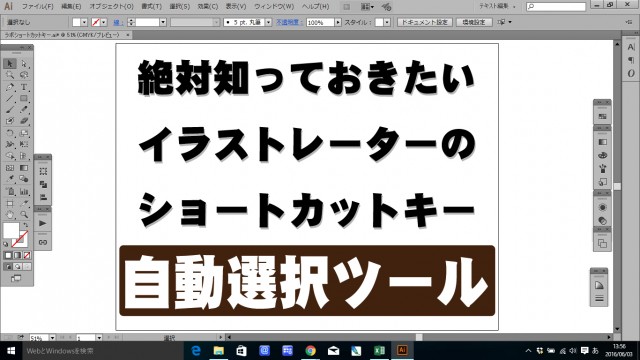














コメント投稿